Skype a peut-être été la première application de visioconférence réussie au monde et a déjà atteint le sommet. Il est regrettable que même après de nombreuses années, il continue de ralentir les ordinateurs Windows et cause toutes sortes de problèmes. J'ai été tourmenté Skype Toujours avoir d'autres problèmes. Exemple: microphone. De nombreux utilisateurs rencontrent des problèmes avec le microphone qui ne fonctionne pas à l'intérieur. Skype sur un ordinateur exécutant Windows 10.
Pour vérifier si le microphone fonctionne correctement sur Skype, vous pouvez passer un appel test à Écho Et enregistrera votre message et vous le repassera. Si vous ne pouvez pas entendre votre voix, il est possible que Le microphone ne fonctionne pas Vous avez. Dans cette rubrique, nous allons examiner certains paramètres que vous devez activer pour que cela fonctionne, ainsi que certaines étapes de dépannage permettant de résoudre le problème.
Commençons.
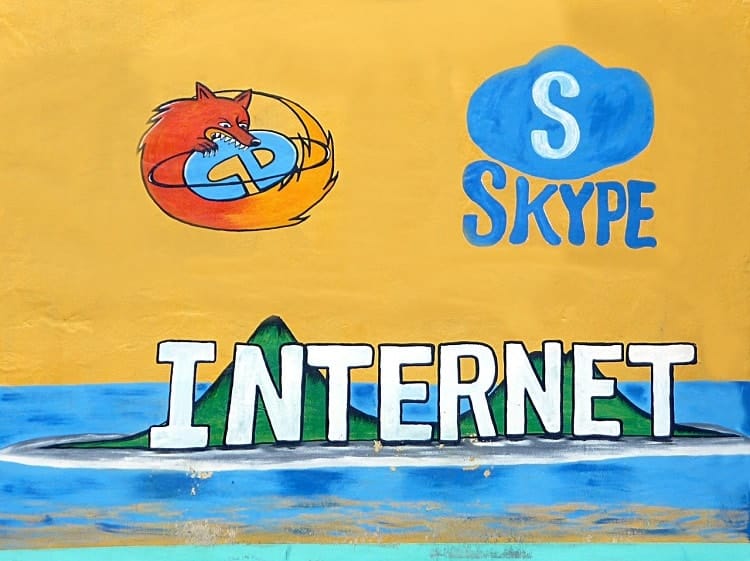
Le problème est que le microphone ne fonctionne pas sur Skype
1. Réinstaller
Pourquoi Lorsque vous installez Skype pour la première fois, vous êtes invité à donner les autorisations nécessaires pour aider Skype à fonctionner correctement. L'une de ces autorisations consiste à accéder au microphone.
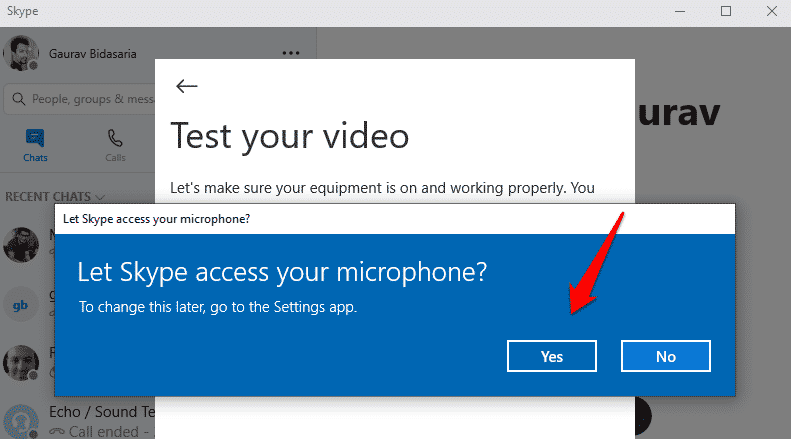
Je sais ce que tu penses. Il n'est pas nécessaire de réinstaller Skype pour donner les autorisations de microphone nécessaires. Vrai. Mais la réinstallation d'une application peut également supprimer les fichiers endommagés et endommagés de votre système. La nouvelle installation peut résoudre quelques problèmes logiciels. C'est pourquoi c'est la première étape.
Ne vous inquiétez pas pour vos contacts et autres données, qui apparaîtront toutes dès que vous vous connecterez avec votre compte Microsoft.
2. Installer directement
Microsoft a ajouté beaucoup de choses dans Windows 10 et Windows Store en fait partie. Tous les logiciels Microsoft propriétaires sont maintenant disponibles en un seul endroit. Ils sont approuvés et préinstallés sur tous les ordinateurs Windows sous licence. Le fait est que de nombreux utilisateurs ont signalé que l’installation du logiciel directement à partir du site du développeur résout le problème du microphone. Pour ce faire, visitez le site Web Skype en utilisant le lien ci-dessous et sélectionnez Skype pour Windows et non Skype pour Windows 10 dans le menu déroulant.
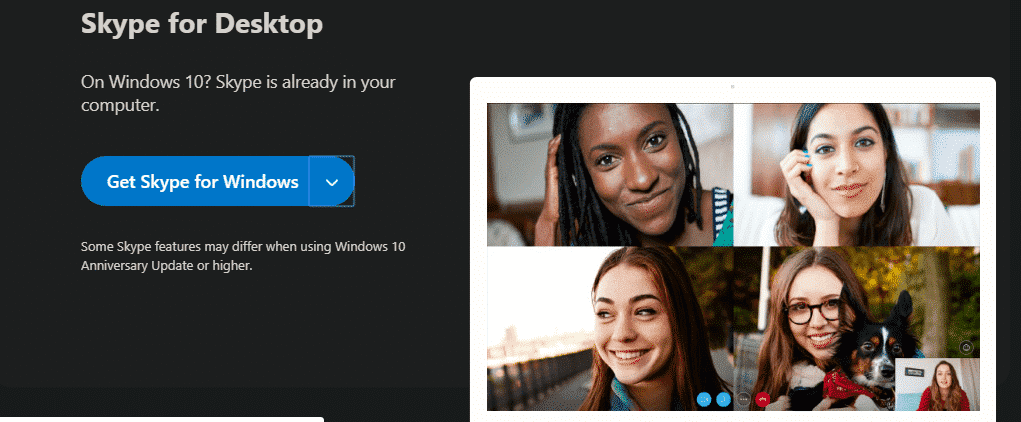
Installez-le et voyez si le microphone sur Skype fonctionne.
3. Autorisations de microphone
Il est également possible que même après avoir accordé les autorisations nécessaires pour que Skype utilise et appelle votre microphone, En raison d'une erreur ou d'un changement de configuration , A été désactivé dans les mêmes paramètres Windows. Pour vérifier, appuyez sur Ctrl + I sur votre clavier et sélectionnez Confidentialité.
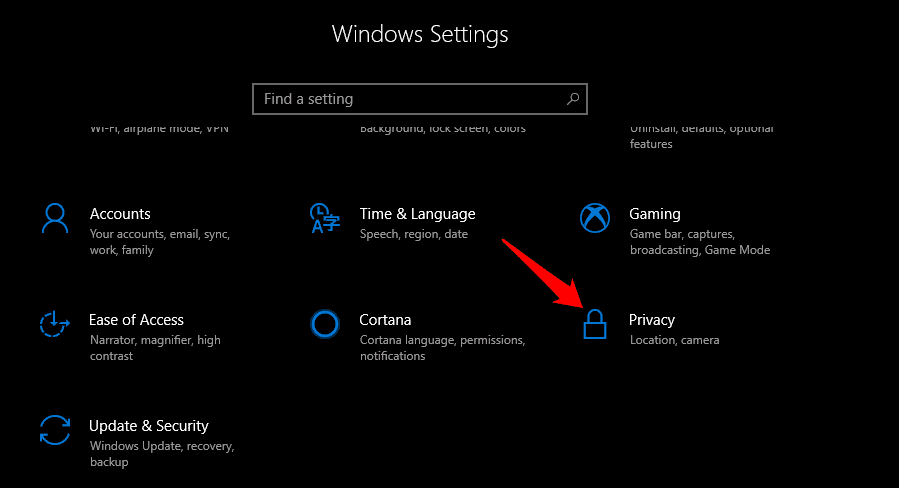
Sélectionnez Microphone dans la fenêtre de gauche et accédez légèrement à la liste de toutes les applications nécessitant l’utilisation du microphone. Recherchez le menu Skype et assurez-vous qu’il est activé.
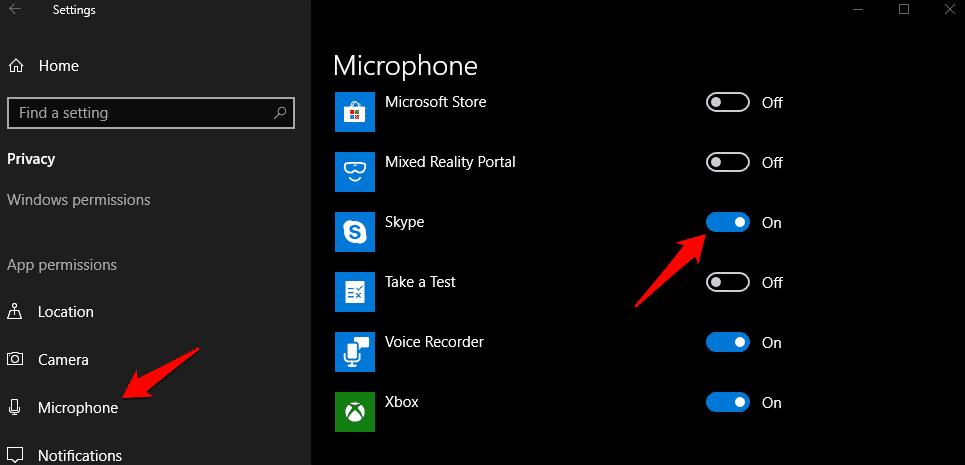
Vérifiez si le microphone Skype fonctionne à nouveau.
4. Paramètres sonores sur Skype
Tout comme pour les paramètres Windows 10, des paramètres audio dans Skype doivent être vérifiés pour vous assurer que le volume, les haut-parleurs et le microphone sont correctement sélectionnés. Pour ce faire, ouvrez Skype sur Windows 10 et cliquez sur l’icône du menu pour accéder à Paramètres.
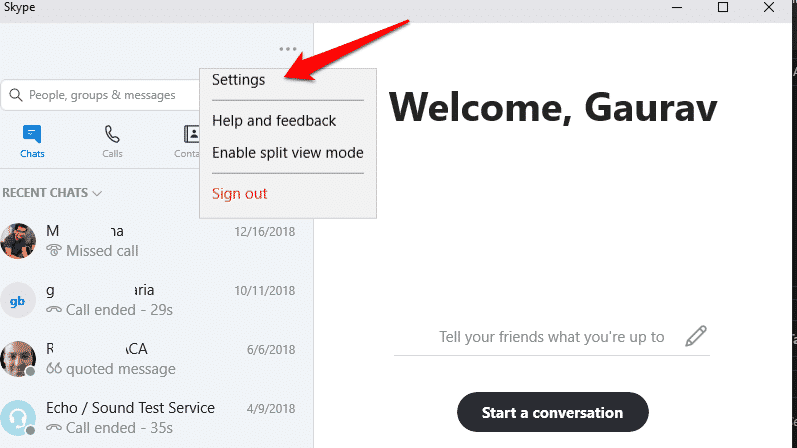
Sélectionnez Audio et vidéo dans le volet de gauche et vous verrez différentes options. Assurez-vous de sélectionner le bon microphone. Parfois, il y a plus d'une option. Par exemple, sur mon ordinateur portable, il existe des communications Realtek High Definition Audio et Default. Ne sélectionnez pas l'option par défaut car elle ne fonctionnera pas dans la plupart des cas.
Remarquez le point bleu? Cette ligne se déplace vers la droite lorsque le microphone entend le son et l’enregistre. Pour tester, parlez à une distance normale de votre ordinateur portable et voyez si la ligne bouge. S'il bouge, votre microphone Skype fonctionne correctement. Si non, continuez à lire.
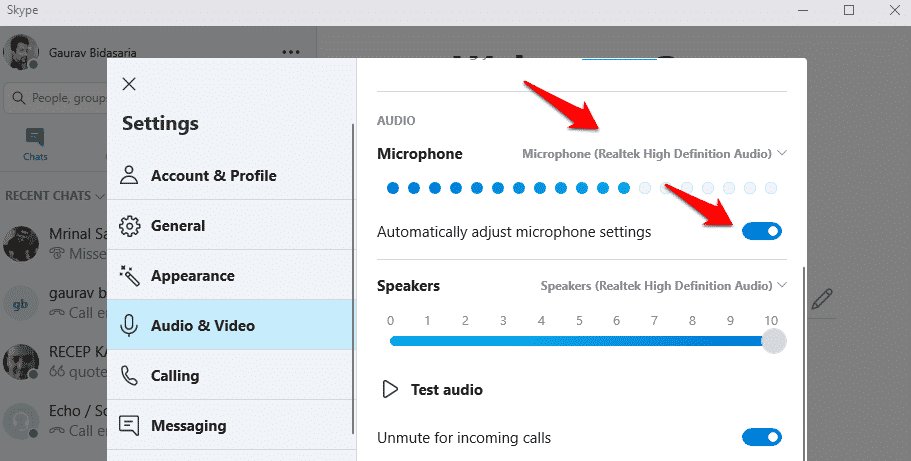
Pour plus de sécurité, sélectionnez l'option Ajuster automatiquement les paramètres du microphone. Ce paramètre Skype gère les paramètres au niveau optimal. Au lieu de cela, s'il est déjà sélectionné et que le microphone ne fonctionne pas, vous pouvez essayer de désélectionner cette option. Peut-être que Skype ne l'exécutait pas correctement?
5. Lecture de définitions audio
Les tarifs sont un composant nécessaire de chaque programme que vous installez sur un ordinateur Windows. La carte son est la tâche qui consiste à définir le périphérique afin de permettre au programme de communiquer avec celui-ci. Si les pilotes sont obsolètes ou si les fichiers sont corrompus, cela peut entraîner des irrégularités et des incohérences dans le fonctionnement du microphone sur Skype. Ouvrez le Gestionnaire de périphériques en le recherchant dans le menu Démarrer de Windows. Recherchez et double-cliquez sur les options Contrôle audio et vidéo et jeux.
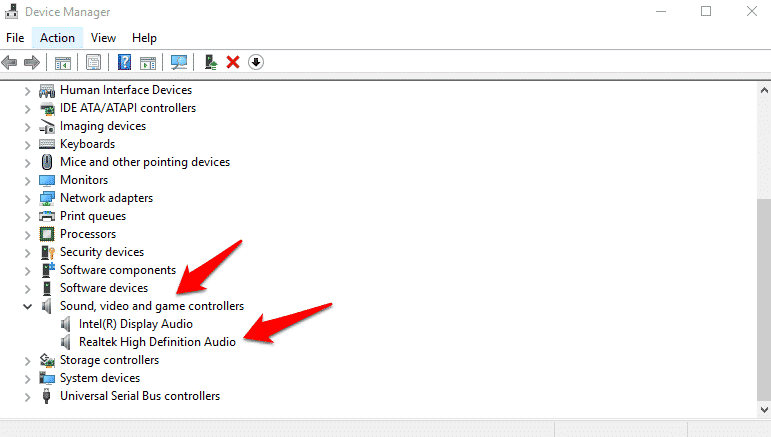
La carte son devrait être listée ici. Faites légèrement défiler vers le bas pour rechercher et cliquez sur la carte son que vous avez sélectionnée dans les paramètres de Skype ci-dessus, puis cliquez dessus avec le bouton droit de la souris pour sélectionner l'option Mettre à jour les pilotes.
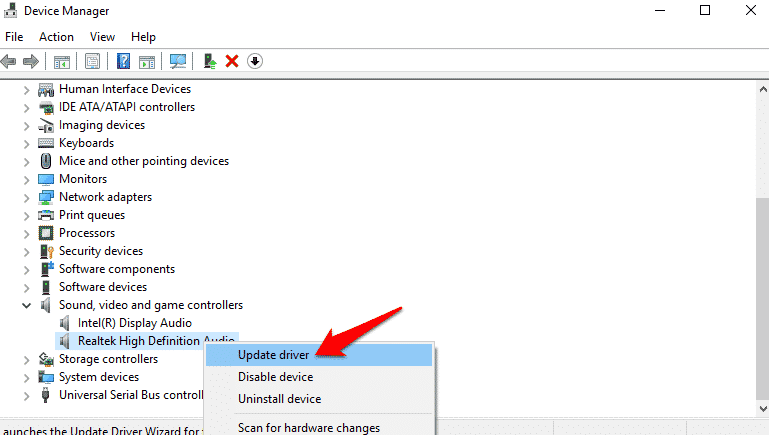
Cela prendra un certain temps et vous recommande de fermer Skype et de redémarrer votre ordinateur une fois la mise à jour terminée avant de vérifier si votre microphone Skype fonctionne correctement.
6. Redémarrez le service Windows Audio
Pour chaque programme ou application installé sur le système d'exploitation Windows, il existe un service spécifique qui s'exécute en arrière-plan et soulève de lourdes charges. Pour le microphone et les autres services audio, il s’agit d’un service Windows Audio. Assurez-vous qu'il est allumé et, sinon, allumez-le. Pour ce faire, appuyez sur la touche Windows + R du clavier pour ouvrir "Exécuter". Tapez services.msc et appuyez sur Entrée.
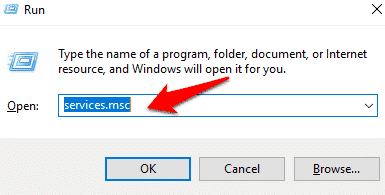
Recherchez Windows Audio dans la liste et cliquez dessus avec le bouton droit de la souris pour le démarrer. S'il est déjà en cours d'exécution, l'option sera masquée. Dans ce cas, vous devez cliquer sur l'option Redémarrer. Cela devrait vous amener au début des choses.
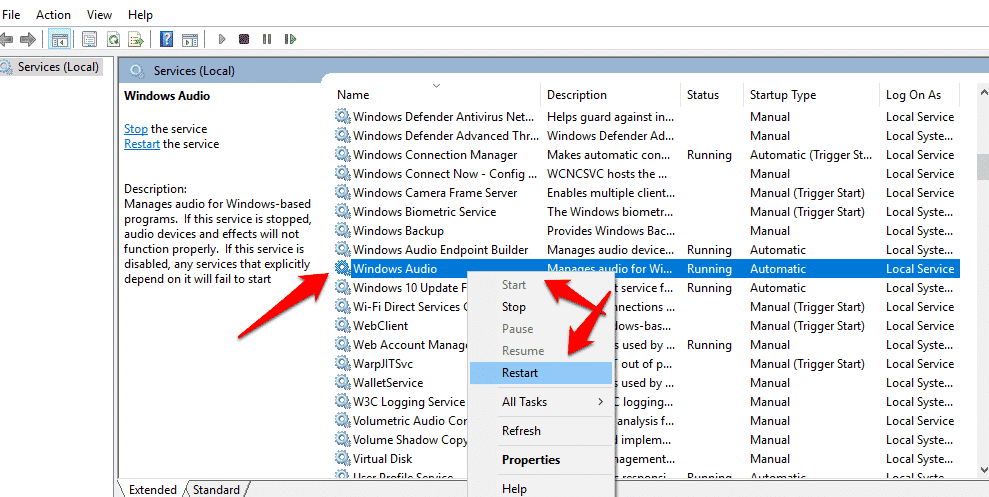
Si le service ne fonctionne pas lorsqu'il est coché, il peut être activé par défaut au redémarrage de l'ordinateur. Nous ne voulons pas de cela parce que cela signifie que vous suivez à nouveau toutes les étapes. Par conséquent, cliquez sur Propriétés dans le même menu. Sous l'onglet Général, sélectionnez Automatique dans la liste déroulante Type de démarrage.
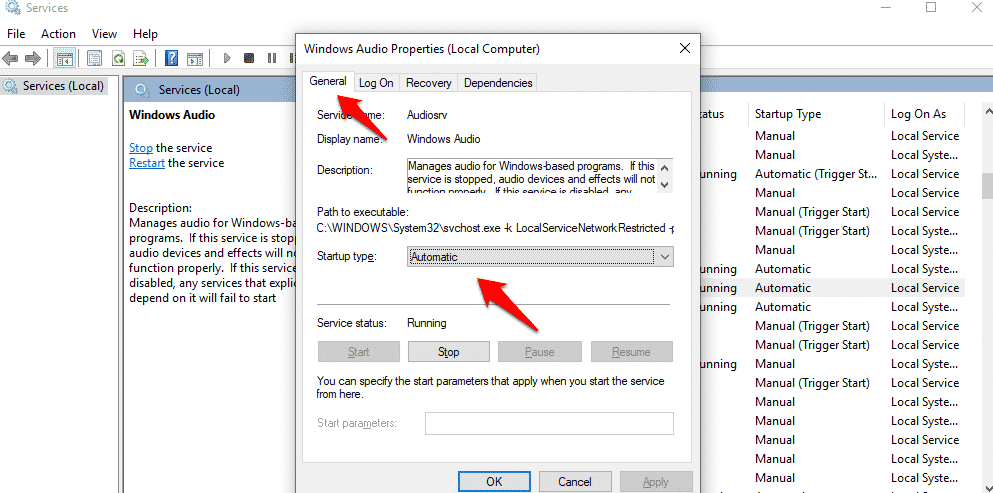
Cliquez sur Appliquer et sur OK lorsque vous avez terminé. Vérifiez si votre microphone Skype fonctionne sur votre ordinateur Windows 10.
7. Contrôle exclusif
Skype n'est pas le seul programme sur l'ordinateur qui doit utiliser le microphone. Il peut y avoir un certain nombre de services autres que Skype. Parfois, certaines applications vont de l'avant et contrôlent exclusivement le microphone, qu'aucune autre application n'est autorisée à utiliser. Triste. Dans notre monde, on parle de monopole, ce qui est toujours mauvais pour les utilisateurs finaux.
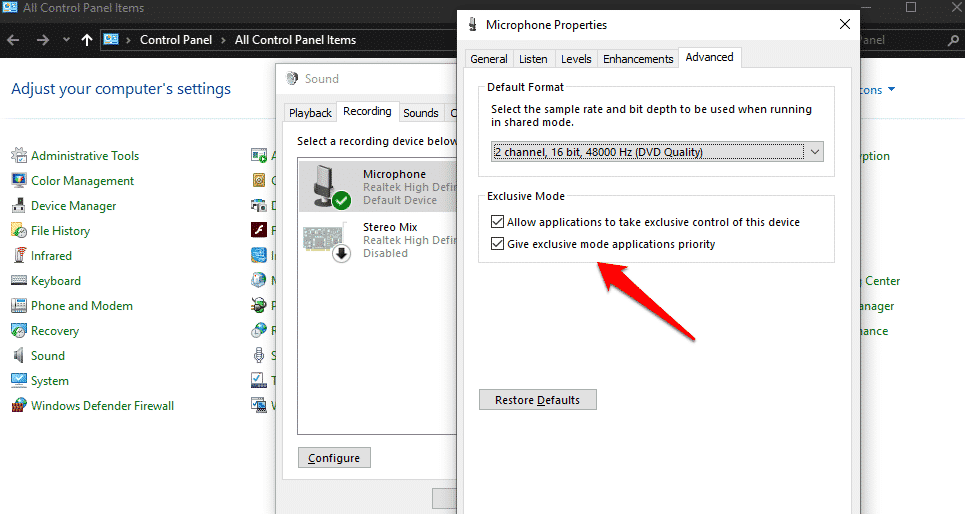
Pour vérifier, ouvrez le panneau de commande et passez à l'écran de paramètres suivant.
Panneau de configuration> Son> onglet Enregistrement. Là, double-cliquez sur l'option microphone pour révéler une fenêtre contextuelle. Sélectionnez l'onglet "Avancé". Ici, vous devez vous assurer que les deux options du mode exclusif ne sont pas cochées.
- Permet aux applications d'avoir un contrôle exclusif sur ce périphérique
- Donner la priorité aux applications en mode exclusif
8. Configurer les appareils Bluetooth
Utilisez-vous un périphérique Bluetooth pour vous connecter via Skype? Cela peut également constituer une solution de contournement si le microphone par défaut de votre ordinateur portable ne fonctionne pas pour une autre raison. Dans ce cas, essayez un casque Bluetooth ou un casque. Si cela ne fonctionne pas, recherchez Gestion des périphériques audio dans Windows Search. Sur l'onglet "Play", vous verrez que le périphérique Bluetooth connecté est répertorié deux fois.
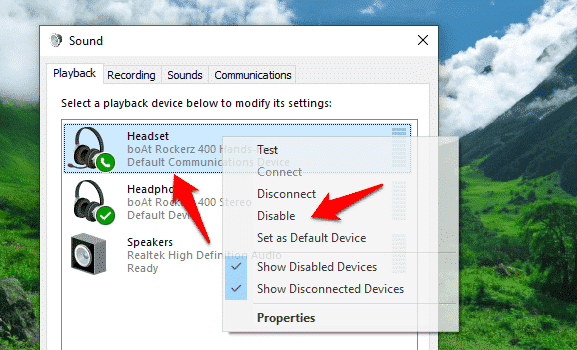
La première option est l'option mains libres qui doit être désactivée si vous souhaitez utiliser le microphone du casque connecté. S'il n'a pas été désactivé, pour ce faire, cliquez avec le bouton droit de la souris sur l'option Bluetooth mains libres et sélectionnez Désactiver pour la désactiver. Notez que la deuxième liste doit toujours être activée.
Il y a aussi une option pour faire Appareil connecté Bluetooth En tant que périphérique par défaut. Ainsi, vous ne devrez pas suivre toutes les étapes de dépannage lors de la prochaine ouverture de Skype pour discuter avec vos amis et votre famille. Pour ce faire, dans le même menu, vous trouverez l'option "Définir comme option de périphérique par défaut". Si disponible, cliquez dessus, puis activez-le.
Le problème est que le microphone ne fonctionne pas sur Skype
Préparer Skype Un excellent programme mais pas sans ses défauts. Le problème du microphone n’est pas une nouveauté, mais certaines des solutions énumérées dans ce guide vont vous sauver la vie. Veillez donc à consulter toutes les étapes du guide pour résoudre le problème. Si vous trouvez une solution de contournement qui fonctionne mais qui n'est pas partagée sur ce sujet, partagez-la avec nous dans la section commentaires.







